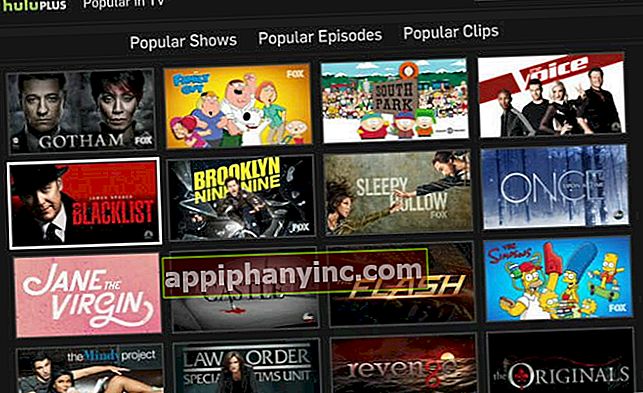Težave s povezavo Wi-Fi s stikalom Nintendo? Tu imate rešitev!

Čeprav od uvedbe najnovejše konzole Nintendo ni minilo niti teden dni, so o tem že začeli obveščati Težave s kakovostjo povezave Wi-Fi stikala Nintendo. Zdi se, da radio, ki zajema signal WiFi, ni preveč močan ali ima kakšno drugo težavo, o čemer priča veliko število uporabnikov na forumih, kot so Reddit, GameFAQ ali NeoGAF. Ta težava vodi do Težave pri predvajanju videoposnetkov v eShopu, prenosu vsebin in igerter predvidljivo pomanjkanje in pomanjkanje tekočnosti spletnih iger. Zato bomo izkoristili današnjo objavo, da vam predstavimo nekaj nasveti, triki in priporočila za izboljšanje kakovosti signala WiFi na novem stikalu Nintendo. Bodite pozorni!
Kako odpraviti težave z WiFi na Nintendo Switch
Čip, ki ga stikalo uporablja za sprejem brezžičnega signala, je Broadcom BCM4356, ki Podpira 802.11ac WiFi v pasovih 2,4 GHz in 5 GHz.

S tem v mislih lahko izvedemo več akcij, da poskusimo izboljšati sprejem signala WiFi na našem stikalu Nintendo. Nekatere so povsem očitne, vendar jih bomo poskušali navesti enako:
Nintendo Switch približajte usmerjevalniku
To je najbolj očitno. Dlje kot smo od usmerjevalnika, šibkejši bo signal. Torej, poskusimo biti čim bližje usmerjevalniku in preverimo, ali izboljša sprejem WiFi. Nekateri uporabniki komentirajo, da na približno 10 metrih že začnejo imeti šibek signal, drugi komentirajo, da na 3 metre že opazijo pomemben padec ... če to ne reši vaše težave, nadaljujte z branjem.
Upoštevajte Nintendova priporočila
Nintendo je že objavil članek s priporočili za poskus Zaprite morebitne težave z brezžično povezavo. Njihova priporočila so naslednja:
- Izklopite in ponovno vklopite konzolo.
- Znova zaženite domači usmerjevalnik.
- Ustvarite novo internetno povezavo.
- Premaknite vse kovinske predmete stran od stikala Nintendo.
- Preverite, ali je v vašem usmerjevalniku nameščena najnovejša vdelana programska oprema.
- Ponastavite usmerjevalnik na tovarniško stanje.
Poiščite najboljše mesto za usmerjevalnik
Dokler Nintendo v zvezi s tem ne bo ukrepal, edino, kar lahko naredimo za rešitev težave s povezljivostjo WiFi stikala je poskušati čim bolj povečati in razjasniti signal, ki ga usmerjevalnik oddaja.
Za to lahko začnemo z iskanjem najboljša lokacija za naš usmerjevalnik. Če ne moremo zamenjati prostorov, morda lahko pomagamo pri boljši distribuciji signala:
- Premaknite usmerjevalnik čim dlje od sten.
- Postavite ga na odprto mesto.
- Antene usmerjevalnika (če jih ima) postavite pravokotno.
- Dvignite usmerjevalnik čim višje.
Poiščite kanal, ki ni natrpan
Usmerjevalniki oddajajo svoj brezžični signal na zelo specifični frekvenci in kanalu. Če so kanal, prek katerega oddajamo signal, nasičeni z drugimi napravami in usmerjevalniki, lahko kakovost našega WiFi preprosto izboljšamo spreminjanje oddaje na kanal, ki je bolj brezplačen.
 Ta aplikacija nam omogoča, da vemo, kateri so najbolj nasičeni kanali
Ta aplikacija nam omogoča, da vemo, kateri so najbolj nasičeni kanaliZasičenost kanalov lahko preverimo z mobilnimi aplikacijami tako praktično kot WiFi analizator (Android) oz WiFi Explorer (iOS).

 Prenesite analizator Wi-Fi QR-kode Razvijalec: farproc Cena: Brezplačno
Prenesite analizator Wi-Fi QR-kode Razvijalec: farproc Cena: Brezplačno 
 Prenesite QR-kodo WiFi Explorer Razvijalec: Intuitibits LLC Cena: 21,99 €
Prenesite QR-kodo WiFi Explorer Razvijalec: Intuitibits LLC Cena: 21,99 € Ali imate dvopasovni usmerjevalnik? Pojdite na 5 GHz
Motnje v našem signalu ne morejo ustvariti samo usmerjevalniki. Tudi druge naprave, kot je domači telefon ali mikrovalovna pečica, lahko oslabijo signal našega usmerjevalnika. Če imamo dvojni usmerjevalnik, lahko to rešimo tako, da predvajamo WiFi iz pasu 5 GHz.
Ta pas je močnejši, vendar je obseg signala krajši, in traja dlje, da pridete skozi stene. Če je usmerjevalnik razmeroma blizu stikala, lahko poskusimo preiti na 5 GHz in preveriti, ali se kakovost izboljša.
Uporabite enega od pasov samo za stikalo Nintendo
Če imamo dvojni usmerjevalnik, je eno najboljših ukrepov, ki bi ga lahko izvedli, izoliranje stikala v signal zase. Če lahko naš usmerjevalnik hkrati oddaja v frekvencah 2,4 GHz in 5 GHz, uporabimo eno od obeh omrežij samo za konzoloTako se bomo izognili kakršnim koli vrstam motenj s strani ostalih naprav, povezanih v isto omrežje.
Pridobite repetitor signala
Če želimo povečati moč brezžičnega signala v sobi, kjer se običajno igramo s konzolo, se lahko prijemo WiFi repetitorki je zadolžen za krepitev kakovosti brezžičnega signala. Na ta način bo signal prišel z večjo močjo tako do stikala Nintendo kot do drugih bližnjih naprav.
Povečajte moč usmerjevalnika z domačim izumom
Znan domač izum že leta plava po internetu, kar nam omogoča izboljšati signal našega usmerjevalnika z malo iznajdljivosti. Je imenovan Windsurferin so majhne plošče iz aluminijaste folije, ki so nameščene na usmerjevalnih antenah za boljšo distribucijo in usmerjanje brezžičnega signala. Kako to narediti sami, si lahko ogledate v tej drugi objavi. Preveč lahko.
Na usmerjevalnik namestite vdelano programsko opremo DD-WRT
Tu smo že na občutljivem terenu. Dokler Nintendo težave ne reši s posodobitvijo vdelane programske opreme ali podobno, lahko rešitve iščemo samo zunaj samega stikala Nintendo. Znana vdelana programska oprema DD-WRT lahko poveča moč velikega števila usmerjevalnikov. Ima veliko skupnost in če smo nekoliko priročni in previdni, lahko izboljšamo delovanje našega usmerjevalnika, tako da ga posodobimo na DD-WRT.
Konfigurirajte QoS vašega brezžičnega omrežja
Drug način za zagotovitev, da stikalo ne zaostaja za WiFi, je konfiguracija QoS (Quality of Service) v usmerjevalniku, da se zagotovi, da ima konzola vedno dober pretok signala. Z upravljanjem usmerjevalnika QoS lahko omejimo tudi uporabo aplikacij, ki porabijo preveč pasovne širine, kar lahko v določenem trenutku upočasni tudi povezljivost konzole.

Upajmo, da to težavo, ki se zdi, da prizadene toliko uporabnikov po vsem svetu, najkasneje do rešitve višine doda Nintendo. Če ne, to ne uspe Lahko bi na glasen način obsodil konzolo, ki se je pravzaprav pravkar rodila. Samo čas bo povedal…
Ali imaš Telegram nameščen? Prejmite najboljšo objavo vsakega dne naprej naš kanal. Ali če želite, izveste vse pri nas Facebook stran.